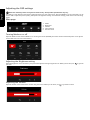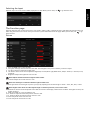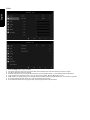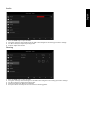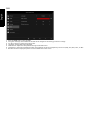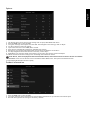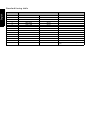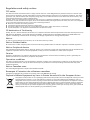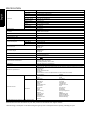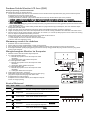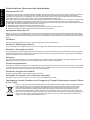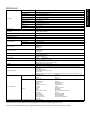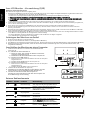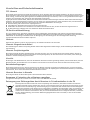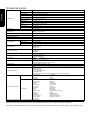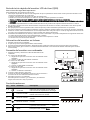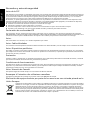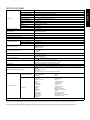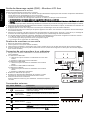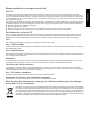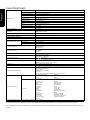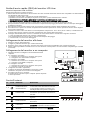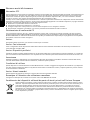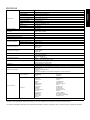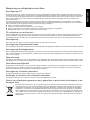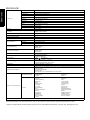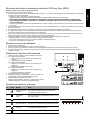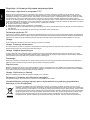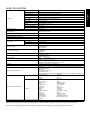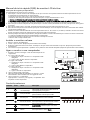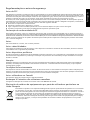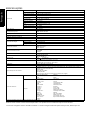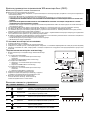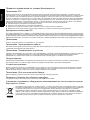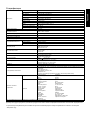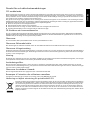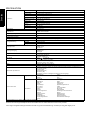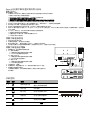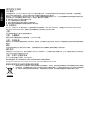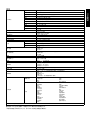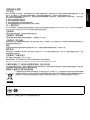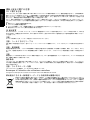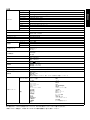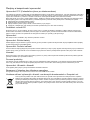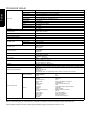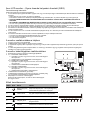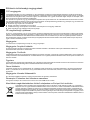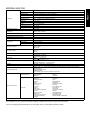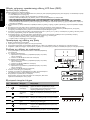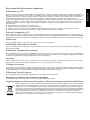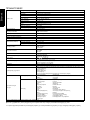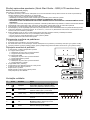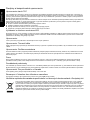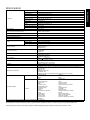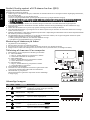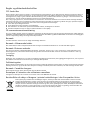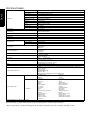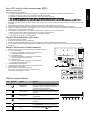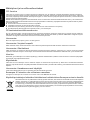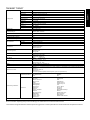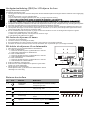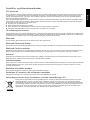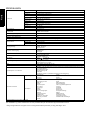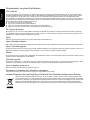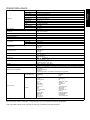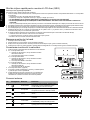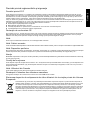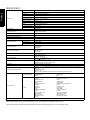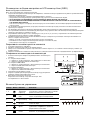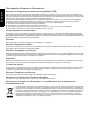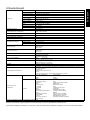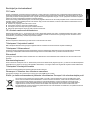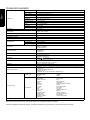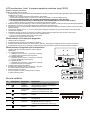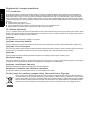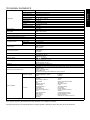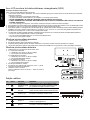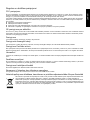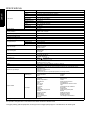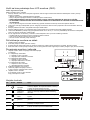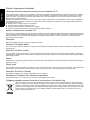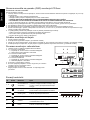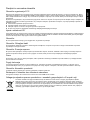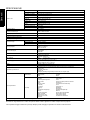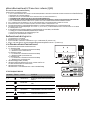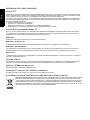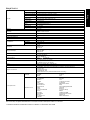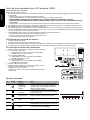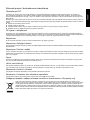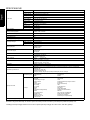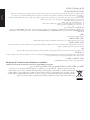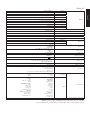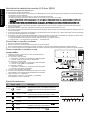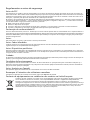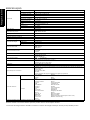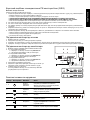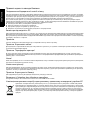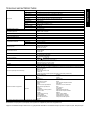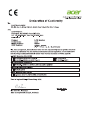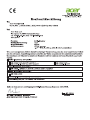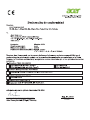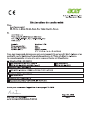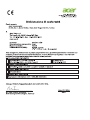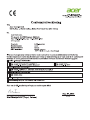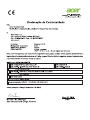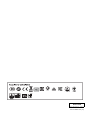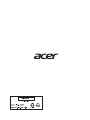Sidan laddas...
Sidan laddas...
Sidan laddas...
Sidan laddas...
Sidan laddas...
Sidan laddas...
Sidan laddas...
Sidan laddas...
Sidan laddas...
Sidan laddas...
Sidan laddas...
Sidan laddas...
Sidan laddas...
Sidan laddas...
Sidan laddas...
Sidan laddas...
Sidan laddas...
Sidan laddas...
Sidan laddas...
Sidan laddas...
Sidan laddas...
Sidan laddas...
Sidan laddas...
Sidan laddas...
Sidan laddas...
Sidan laddas...
Sidan laddas...
Sidan laddas...
Sidan laddas...
Sidan laddas...
Sidan laddas...
Sidan laddas...
Sidan laddas...
Sidan laddas...
Sidan laddas...
Sidan laddas...
Sidan laddas...
Sidan laddas...
Sidan laddas...

Svenska
Snabbguide till LCD-skärm från Acer (QSG)
Viktiga säkerhetsanvisningar
Läs igenom följande anvisningar noga.
1. Så här rengör du LCD-skärmen: Se till att skärmen har rätt elektrisk märkning för din region.
• Stäng av LCD-skärmen och dra ur nätsladden.
• Spruta rengöringsmedel (inte lösningsmedel) på en trasa och rengör skärmen försiktigt.
• SPRUTA ELLER HÄLL ALDRIG VÄTSKA DIREKT PÅ SKÄRMEN ELLER HÖLJET.
• ANVÄND INTE AMMONIAK- ELLER ALKOHOLBASERADE RENGÖRINGSMEDEL PÅ LCD-SKÄRMEN ELLER HÖLJET.
• Acer ansvarar inte för skador som uppstår till följd av användning av ammoniak- eller alkoholbaserade rengöringsmedel.
2. Placera inte LCD-skärmen nära ett fönster. Om skärmen utsätts för regn, fukt eller solljus kan det orsaka allvarliga skador på den.
3. Tryck inte på LCD-skärmen. Hårt tryck kan orsaka permanenta skador på skärmen.
4. Ta inte av höljet och försök inte att själv utföra service på enheten. En behörig tekniker bör utföra alla typer av servicearbete.
5. Placera LCD-skärmen i ett rum som har en temperatur på mellan -20° och 60° C. Om temperaturen ligger utanför det här
intervallet kan permanenta skador uppstå på LCD-skärmen.
6. Koppla bort skärmen omedelbart och ring en behörig tekniker i följande fall:
• Om signalkabeln mellan skärm och dator är nött eller skadad.
• Om vätska spillts på LCD-skärmen eller om skärmen utsätts för regn.
• Om skador uppstått på LCD-skärmen eller höljet.
Så här ansluter du skärmen till basen
1. Ta ut skärmen ur förpackningen.
2. Anslut stativet till basen. (endast utvalda modeller)
3. Lås fast genom att vrida medurs. Se till att basen är fastlåst i stativet. (endast utvalda modeller)
4. Fäst basen vid stativet genom att skruva med lämpligt verktyg eller mynt. (endast utvalda modeller)
Ansluta skärmen till en dator
1. Stäng av skärmen och koppla bort datorns nätsladd.
2. 2-1 Anslut videokabeln
a. Se till att både skärmen och datorn är avstängda.
b. Anslut VGA-videokabeln till datorn.
2-2 Anslut HDMI-kabeln
a. Se till att både skärmen och datorn är avstängda.
b. Anslut HDMI-kabeln till datorn.
2-3 Anslut DP-kabeln
a. Se till att både skärmen och datorn är avstängda.
b. Anslut DP-kabeln till datorn.
3. Anslut ljudkabeln. (Tillval)
4. Anslut ena änden av adaptern till skärmen och den andra
till ett ordentligt jordat nätuttag.
5. Sätt på skärmen och datorn.
Sätt först på skärmen och sedan datorn. Det är mycket
viktigt att den här ordningen följs.
Externa kontroller
Nr. Symbol Artikel Beskrivning
1, 2
Strömknapp/
indikator
Sätter på/stänger av skärmen. Blå betyder att
strömmen är på. Gul betyder standbyläge/
strömsparläge.
3 OSD-funktioner
Tryck på den här knappen om du vill visa OSD.
Tryck en gång till om du vill ange ett val i OSD.
4 Indataknapp Tryck för att växla mellan indatakällor.
5 Volymknapp Tryck för att aktivera volymskalan.
6 Ljusstyrka
Tryck på knappen för att öppna kontrollen för
Ljusstyrka, och ställ in den på önskad nivå.
7 Läge Tryck för att aktivera menyn Läge.
DC-IN AUDIO IN
HDMIDP D-SUB
D-SUB
DP
HDMI
DC
DC-IN
HDMI D-SUB
DC-IN AUDIO IN
HDMIDP
DP
D-SUB
1234567

Svenska
Föreskrifter och säkerhetsanmärkningar
FCC-meddelande
Denna utrustning har testats och funnits uppfylla gränsvärdena för en digital klass B-enhet enligt avsnitt 15 av FCC:s föreskrifter.
Dessa gränsvärden är utformade för att ge ett rimligt skydd mot skadliga störningar vid installation i bostäder. Denna utrustning
alstrar, använder och kan utstråla radiofrekvensenergi och kan därför orsaka skadliga störningar på radiokommunikation om den
inte installeras och används i enlighet med instruktionerna.
Det går dock inte att ge några garantier för att störningar inte kommer att uppstå i en viss installation. Om utrustningen orsakar
skadliga störningar på radio- eller tv-mottagning, vilket kan upptäckas när utrustningen startas och stängs av, uppmanas användaren
att försöka korrigera störningen genom en eller flera av följande åtgärder:
Rikta om eller placera om mottagarantennen.
Öka avståndet mellan enheten och mottagaren.
Anslut enheten till ett uttag i en annan krets än den som mottagaren är ansluten till.
Kontakta återförsäljaren eller en erfaren radio/tv-tekniker för hjälp.
CE-försäkran om överensstämmelse
Acer Inc. intygar härmed att denna LCD-skärm uppfyller erforderliga krav och andra relevanta villkor i EMC-direktivet 2014/30/EU,
lågspänningsdirektivet 2014/35/EU och RoHS-direktivet 2011/65/EU och direktiv 2009/125/EG om upprättandet av en ram för att
fastställa krav på ekodesign för energirelaterade produkter.
Observera:
För att förhindra skador på bildskärmen bör du inte lyfta bildskärmen i basen.
Observera: Skärmade kablar
Alla anslutningar till andra datorenheter måste ske med skärmade kablar för att EMC-föreskrifterna ska uppfyllas.
Observera: Kringutrustning
Endast kringutrustning (ingångs-/utgångsenheter, terminaler, skrivare osv.) som har certifierats för efterlevnad av klass B-värdena
får anslutas till den här utrustningen. Användning tillsammans med icke-certifierad kringutrustning leder sannolikt till störningar
av radio- och tv-mottagningen.
Varning
Ändringar eller modifieringar som inte uttryckligen godkänts av tillverkaren kan annullera användarens befogenhet, som medges
av FCC (Federal Communications Commission), att använda den här produkten.
Användningsvillkor
Den här enheten uppfyller kraven i avsnitt 15 av FCC:s föreskrifter. Användningen lyder under följande två villkor: (1) den här
enheten får inte orsaka skadlig störning, och (2) den här enheten måste tåla eventuella störningar som tas emot, inklusive störningar
som kan orsaka oönskad funktionalitet.
Observera: Användare i Kanada
Den här digitala klass B-enheten uppfyller kraven i kanadensiska ICES-003.
Remarque à l'intention des utilisateurs canadiens
Cet appareil numérique de la classe B est conforme à la norme NMB-003 du Canada.
Hantering av uttjänt utrustning för privathushåll i EU
Den här symbolen på produkten eller dess förpackning anger att det inte är tillåtet att slänga den här produkten
tillsammans med hushållsavfall. I stället är det ditt ansvar att kassera uttjänt utrustning genom att överlämna det
till en återvinningscentral för elektriskt och elektroniskt avfall. Genom separat insamling och återvinning av din
uttjänta utrustning vid kassering bidrar du till att bevara naturens resurser och se till att utrustningen återvinns
på ett sätt som värnar om människans hälsa och miljön. Om du vill ha mer information om var du kan lämna din
uttjänta utrustning till återvinning kan du kontakta kommunen, ditt avfallshanteringsföretag eller affären där du
köpte produkten.

Svenska
SPECIFIKATION
På Acers officiella supportwebbplats hittar du handböcker och andra dokument för din Acer-produkt.
*Den årliga energiförbrukningen beräknas utifrån en typisk strömförbrukning i 4 timmar per dag, 365 dagar per år.
LCD-skärm
Teknik TFT LCD-färgskärm
Storlek 24”W (61 cm)
Pixelavstånd 0,276 mm (H) × 0,276 mm (V)
Ljusstyrka
250 cd/m
2
(typiskt)
Kontrast 100 000 000:1 Max (ACM)
Betraktningsvinkel 170° (H) 160° (V) (CR=10)
Responstid 1 ms (G till G)
Paneltyp TN
Video R, G, B, analogt gränssnitt
H-frekvens 30–85 KHz
V-frekvens 55–75 Hz
Skärmfärger 16,7 miljoner
Pixelfrekvens
VGA: 210 MHz
HDMI 1.4/DP: 220 MHz
Högsta upplösning 1920 × 1080 vid 60 Hz
Plug & Play VESA DDCCI/DDC2B
Energieffektivitetsklass A+
*Årlig energiförbrukning 25 (kWh) (för modeller med HDMI-ingång)
Energiförbrukning
På-läge 25 W (typiskt)
Viloläge 0,48 W (typiskt)
Av-läge 0,35 W (typiskt)
Ingångskontakt
D-Sub
HDMI 19 stift
DP 20 stift
Videosignalsingång
Analog: 0,7 Vp-p (standard), 75 OHM, positiv
HDMI-signal
DP-signal
Högtalare 1 W × 2 (tillval)
Största skärmstorlek
Horisontellt: 531,36 mm
Vertikalt: 298,89 mm
Strömkälla
19 V 2.1 A (2,1 A)
Miljöfaktorer
Temperatur vid drift: 5° till 35°C
Temperatur vid förvaring: -20° till 60°C
Fuktighet vid drift: 10% till 85%
Mått 565 (B) × 400,9 (H) × 178,9 (D) mm
Vikt (netto) 3,2 kg (netto)
Mekaniska specifikationer
Lutning: -5° till +15° (endast vid elevationsvinkelns högsta punkt kan en bakåtlutning på
15 grader uppnås)
Vridning: Nej
Höjdjustering: Nej
Pivotering: Nej
Avtagbart fotstativ: Ja (avtagbart fotstativ med skruvkoppling)
Externa kontroller
Reglage/knappar
Strömknapp
MENY/RETUR
Indata
Volym
Ljusstyrka
Läge
Funktioner
Ljusstyrka
Kontrast
Black Boost
Blått ljus
ACM
Superskärpa
H. position
V. position
Fokus
Klocka
Autokonfiguration
Gamma
Färgtemperatur
sRGB-läge
6-axlad färgton
6-axlad färgmättnad
Volym
Over Drive
Siktningspunkt
Språk
OSD-timeout
Transparens
Uppdateringsfrekvensnr
Indata
Automatisk källa
DP-format
Vidvinkelsläge
Tilldelning av kortkommando
DDC/CI
HDMI-svartnivå
Snabbstartsläge
Skärminformation
Återställ alla inställningar
Alla specifikationer kan ändras utan föregående meddelande.
Sidan laddas...
Sidan laddas...
Sidan laddas...
Sidan laddas...
Sidan laddas...
Sidan laddas...
Sidan laddas...
Sidan laddas...
Sidan laddas...
Sidan laddas...
Sidan laddas...
Sidan laddas...
Sidan laddas...
Sidan laddas...
Sidan laddas...
Sidan laddas...
Sidan laddas...
Sidan laddas...
Sidan laddas...
Sidan laddas...
Sidan laddas...
Sidan laddas...
Sidan laddas...
Sidan laddas...
Sidan laddas...
Sidan laddas...
Sidan laddas...
Sidan laddas...
Sidan laddas...
Sidan laddas...
Sidan laddas...
Sidan laddas...
Sidan laddas...
Sidan laddas...
Sidan laddas...
Sidan laddas...
Sidan laddas...
Sidan laddas...
Sidan laddas...
Sidan laddas...
Sidan laddas...
Sidan laddas...
Sidan laddas...
Sidan laddas...
Sidan laddas...
Sidan laddas...
Sidan laddas...
Sidan laddas...
Sidan laddas...
Sidan laddas...
Sidan laddas...
Sidan laddas...
Sidan laddas...
Sidan laddas...
Sidan laddas...
Sidan laddas...
Sidan laddas...
Sidan laddas...
Sidan laddas...
Sidan laddas...
Sidan laddas...
Sidan laddas...
Sidan laddas...
Sidan laddas...
Sidan laddas...
Sidan laddas...
Sidan laddas...
Sidan laddas...
Sidan laddas...
Sidan laddas...
Sidan laddas...
Sidan laddas...
Sidan laddas...
Sidan laddas...
Sidan laddas...
Sidan laddas...
Sidan laddas...
Sidan laddas...
-
 1
1
-
 2
2
-
 3
3
-
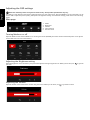 4
4
-
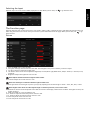 5
5
-
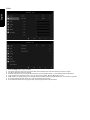 6
6
-
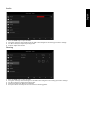 7
7
-
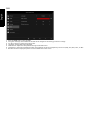 8
8
-
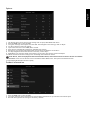 9
9
-
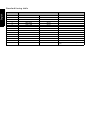 10
10
-
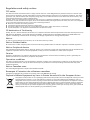 11
11
-
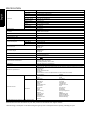 12
12
-
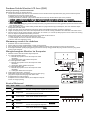 13
13
-
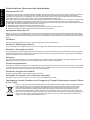 14
14
-
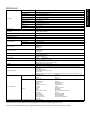 15
15
-
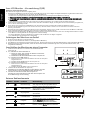 16
16
-
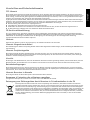 17
17
-
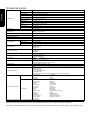 18
18
-
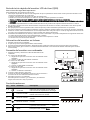 19
19
-
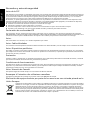 20
20
-
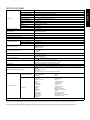 21
21
-
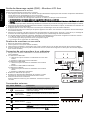 22
22
-
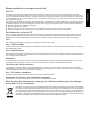 23
23
-
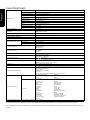 24
24
-
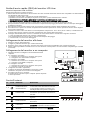 25
25
-
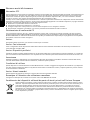 26
26
-
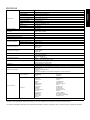 27
27
-
 28
28
-
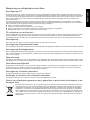 29
29
-
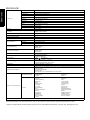 30
30
-
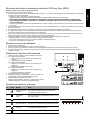 31
31
-
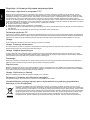 32
32
-
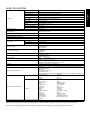 33
33
-
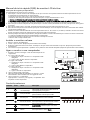 34
34
-
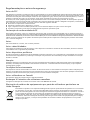 35
35
-
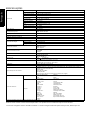 36
36
-
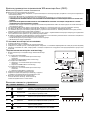 37
37
-
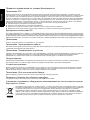 38
38
-
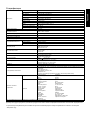 39
39
-
 40
40
-
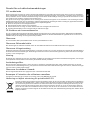 41
41
-
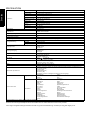 42
42
-
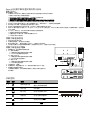 43
43
-
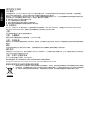 44
44
-
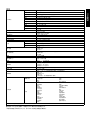 45
45
-
 46
46
-
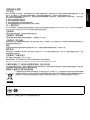 47
47
-
 48
48
-
 49
49
-
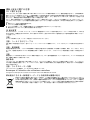 50
50
-
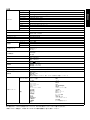 51
51
-
 52
52
-
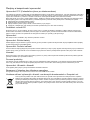 53
53
-
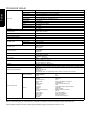 54
54
-
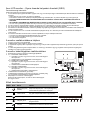 55
55
-
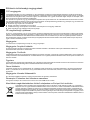 56
56
-
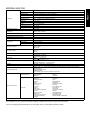 57
57
-
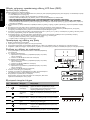 58
58
-
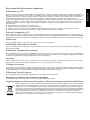 59
59
-
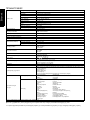 60
60
-
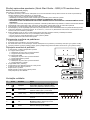 61
61
-
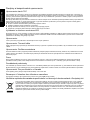 62
62
-
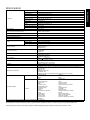 63
63
-
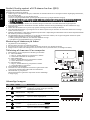 64
64
-
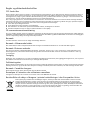 65
65
-
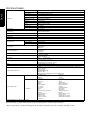 66
66
-
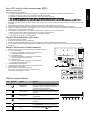 67
67
-
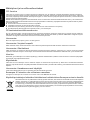 68
68
-
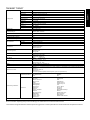 69
69
-
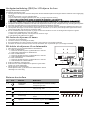 70
70
-
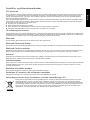 71
71
-
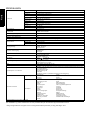 72
72
-
 73
73
-
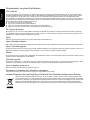 74
74
-
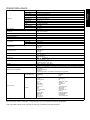 75
75
-
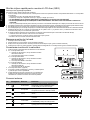 76
76
-
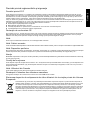 77
77
-
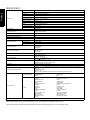 78
78
-
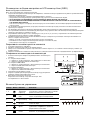 79
79
-
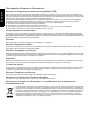 80
80
-
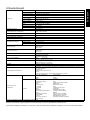 81
81
-
 82
82
-
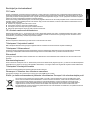 83
83
-
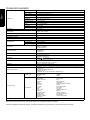 84
84
-
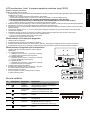 85
85
-
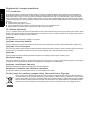 86
86
-
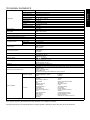 87
87
-
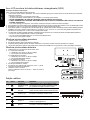 88
88
-
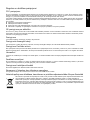 89
89
-
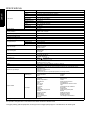 90
90
-
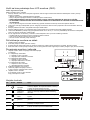 91
91
-
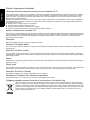 92
92
-
 93
93
-
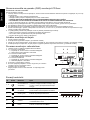 94
94
-
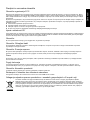 95
95
-
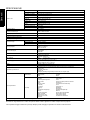 96
96
-
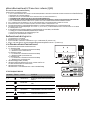 97
97
-
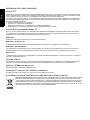 98
98
-
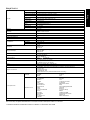 99
99
-
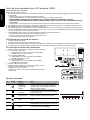 100
100
-
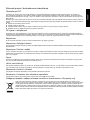 101
101
-
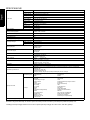 102
102
-
 103
103
-
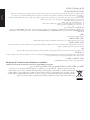 104
104
-
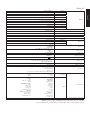 105
105
-
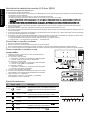 106
106
-
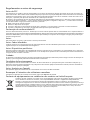 107
107
-
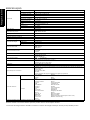 108
108
-
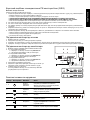 109
109
-
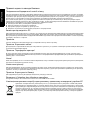 110
110
-
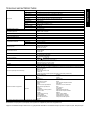 111
111
-
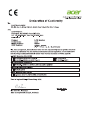 112
112
-
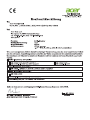 113
113
-
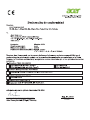 114
114
-
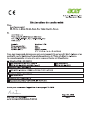 115
115
-
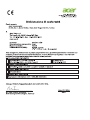 116
116
-
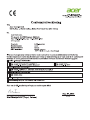 117
117
-
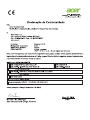 118
118
-
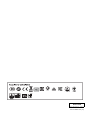 119
119
-
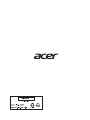 120
120
på andra språk
- italiano: Acer GF246 Guida Rapida
- čeština: Acer GF246 Rychlý návod
- slovenčina: Acer GF246 Stručná príručka spustenia
- eesti: Acer GF246 Lühike juhend
- español: Acer GF246 Guía de inicio rápido
- Deutsch: Acer GF246 Schnellstartanleitung
- polski: Acer GF246 Skrócona instrukcja obsługi
- português: Acer GF246 Guia rápido
- français: Acer GF246 Guide de démarrage rapide
- 日本語: Acer GF246 クイックスタートガイド
- Türkçe: Acer GF246 Hızlı başlangıç Kılavuzu
- English: Acer GF246 Quick start guide
- dansk: Acer GF246 Hurtig start guide
- русский: Acer GF246 Инструкция по началу работы
- suomi: Acer GF246 Pikaopas
- Nederlands: Acer GF246 Snelstartgids
- română: Acer GF246 Ghid de inițiere rapidă